首页 >
工具使用 >
通过Excel边框对话框设置斜线表头 excel斜线表头怎么做
时间:2018-04-11 11:04:41
通过Excel边框对话框设置斜线表头 excel斜线表头怎么做,【excel助手】今天为大家分享一篇干货知识,如何设置excel斜线表头怎么做,今天的分享角度是从工作中常用的角度谈的,正如标题提到的“通过Excel边框对话框设置斜线表头 excel斜线表头怎么做”快跟着小编来看看这一干货文章吧!
在编辑Excel表格时,有时需要制作带有斜线表头格式的表格。下面,给用户介绍在Excel 2007中制作带有斜线表头表格的方法。这一节先说下通过Excel边框对话框设置斜线表头。
若表格只有一根斜线表头,可以通过设置单元格的斜线边框来进行制作。操作步骤如下:
步骤1 选择需要制作斜线表头的单元格,然后单击开始功能选项,再单击字体功能组右下角的 按钮,如图1所示。

步骤2 单击边框选项卡,然后选择线条样式及线条颜色,再单击 按钮,最后单击确定按钮,如图2、图3所示。
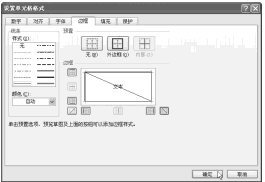
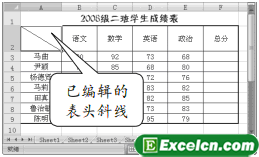
步骤3 在Excel单元格中输入标题内容,如图4所示。
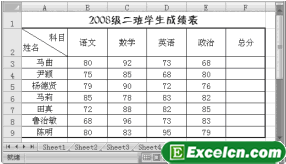
Excel小技巧:通过Excel边框对话框设置斜线表头,在输入如图4所示工作表A2单元格中的表头内容时,可以先将A2单元格设置为文本左对齐,这样可以使单元格中第二行的内容自动居左,然后按键盘空格键至合适位置后,输入科目,再按键盘Alt+Enter组合键换行,最后输入姓名即可。
以上就是通过Excel边框对话框设置斜线表头 excel斜线表头怎么做全部内容了,希望大家看完有所启发,对自己的工作生活有所帮助,想要了解更多跟通过Excel边框对话框设置斜线表头 excel斜线表头怎么做请关注我们文章营销官网!
推荐阅读
如何在excel表格中添加斜线表头 excel表格表头斜线 | 文军营销第一种:Excel表格添加斜线之对角线制作方法: 1、单元格右键菜单–设置单元格格式—边线,在左侧的绘对角线即可,这样就完成了excel表格中添加斜线的第一种情况。 如下图所示: 图1 第二种:Excel表格中添加斜线之多条斜线的制作方法 1、调处绘图工具:单击 视图 菜单,选择工具栏,再选择绘图选项。 图2 2、调出绘图...wps怎么做表格 wps表格的制作方法 | 文军营销一、WPS表格斜线表头 先点击功能区“插入”选项卡的“表格”功能组“表格”按钮下方的小三角形,在弹出的列表中用框选的办法划出一个8行8列的表格。将鼠标定位于表格中任一单元格,可以看到,在功能区的上方新出现“表格工具”选项卡。 点击“表格工具”选项卡,可以看到常用的表格方面的操作所需要的按钮基本都在这...


![]()

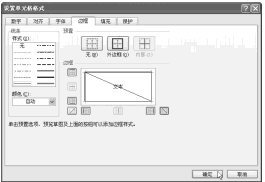
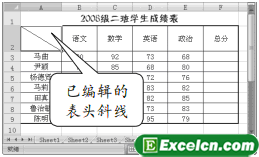
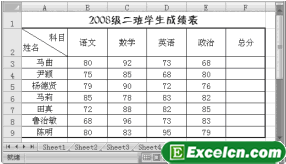
 400-685-0732(7x24小时)
400-685-0732(7x24小时) 关注文军
关注文军

